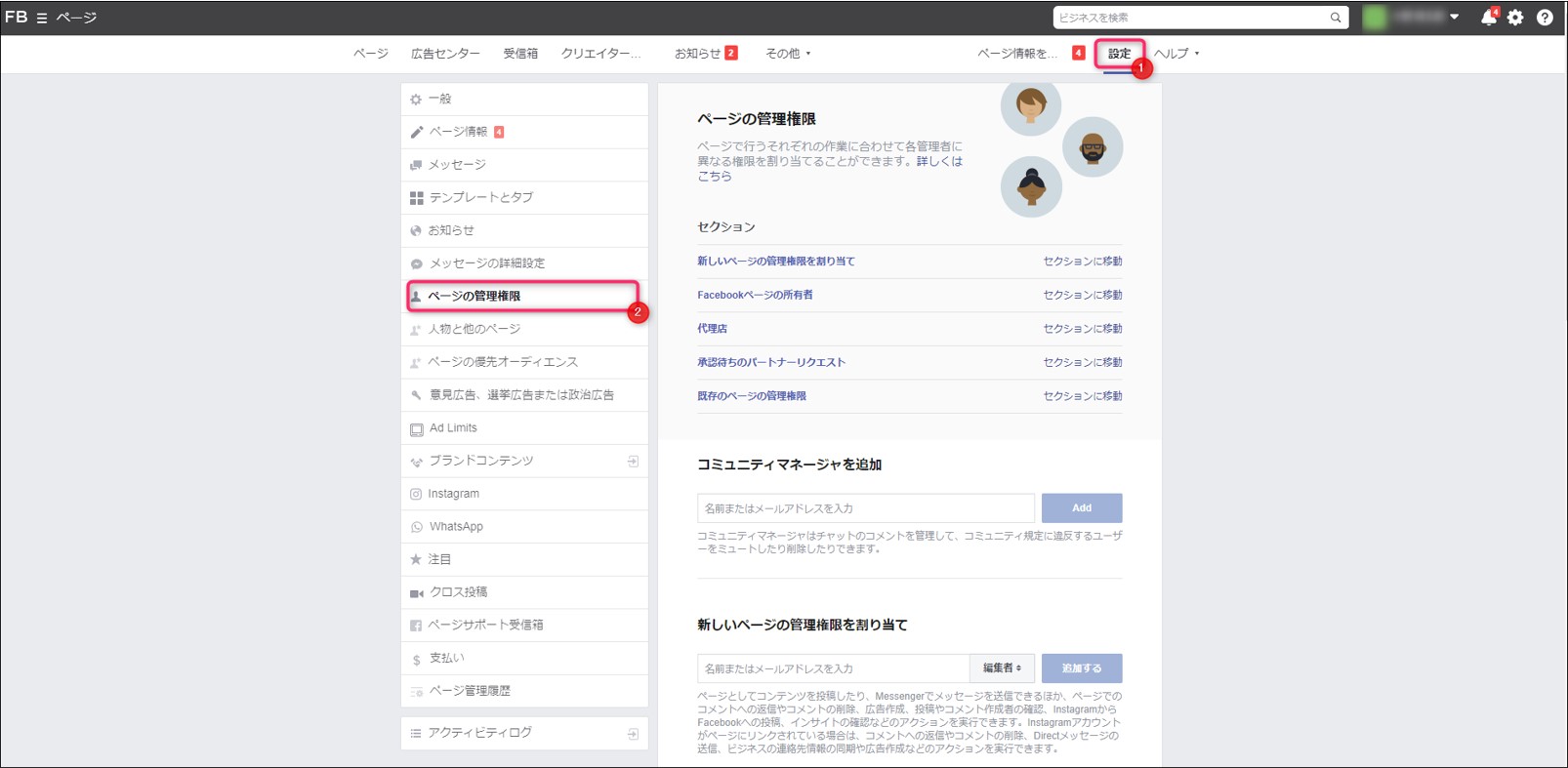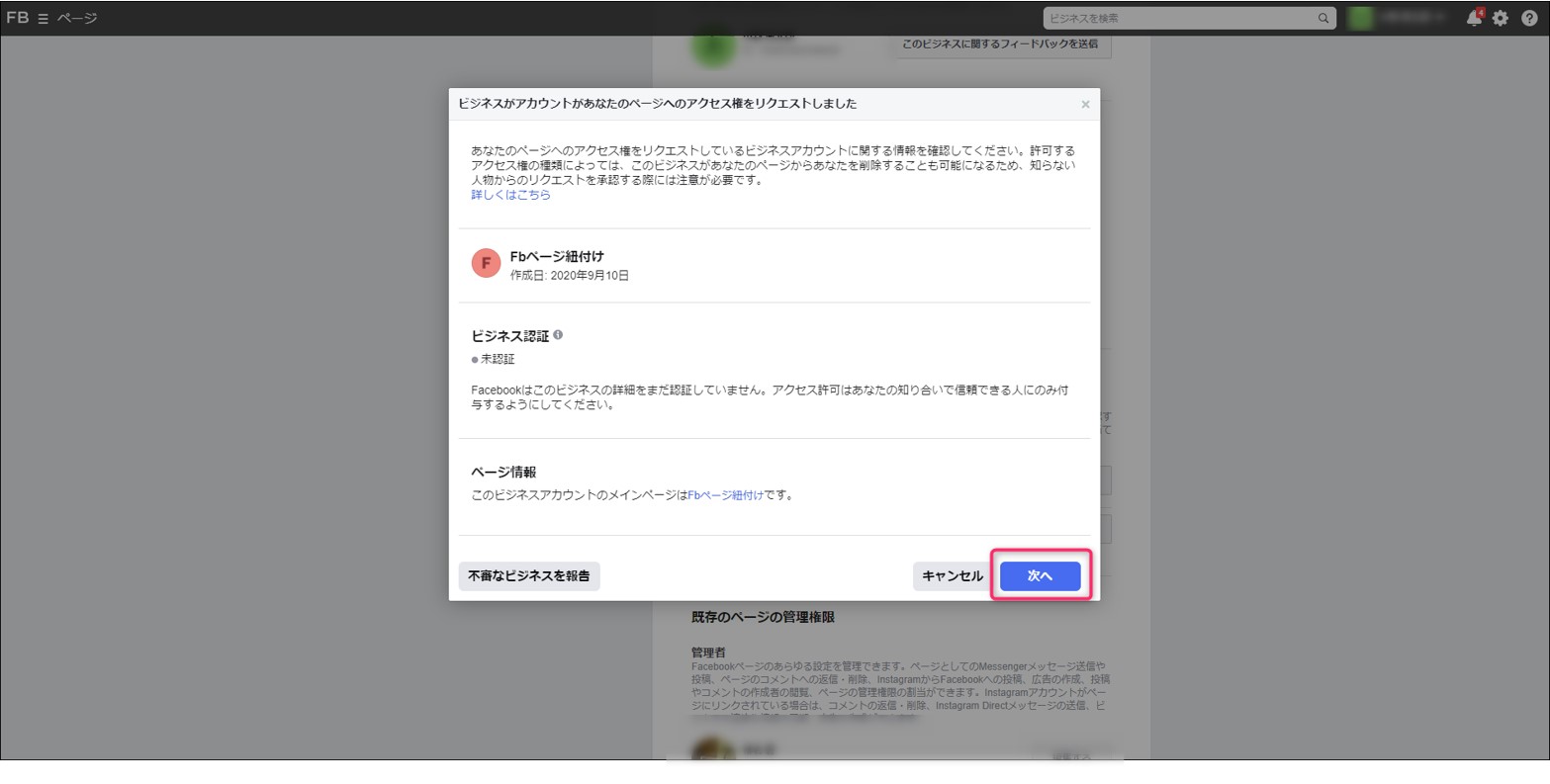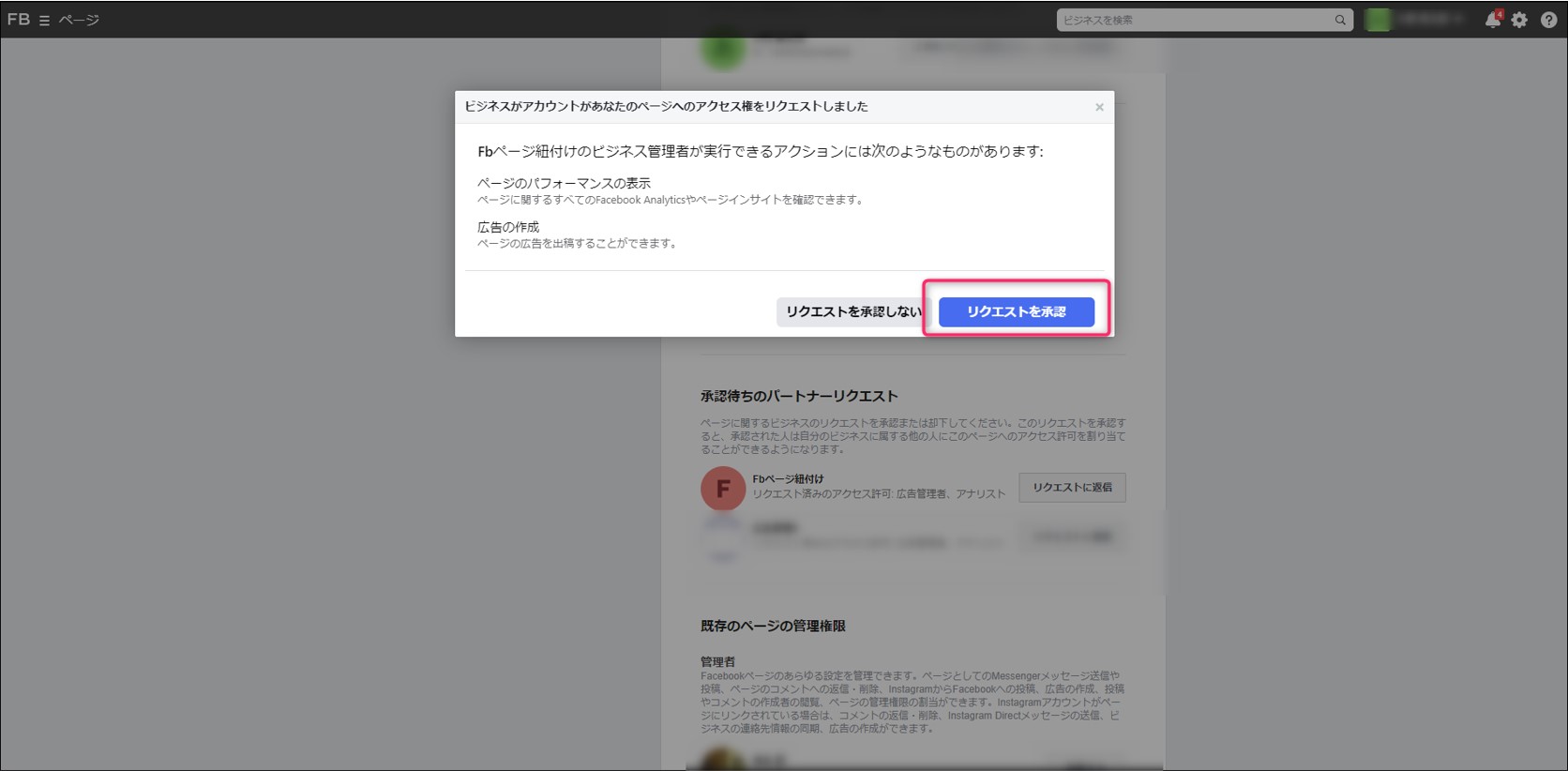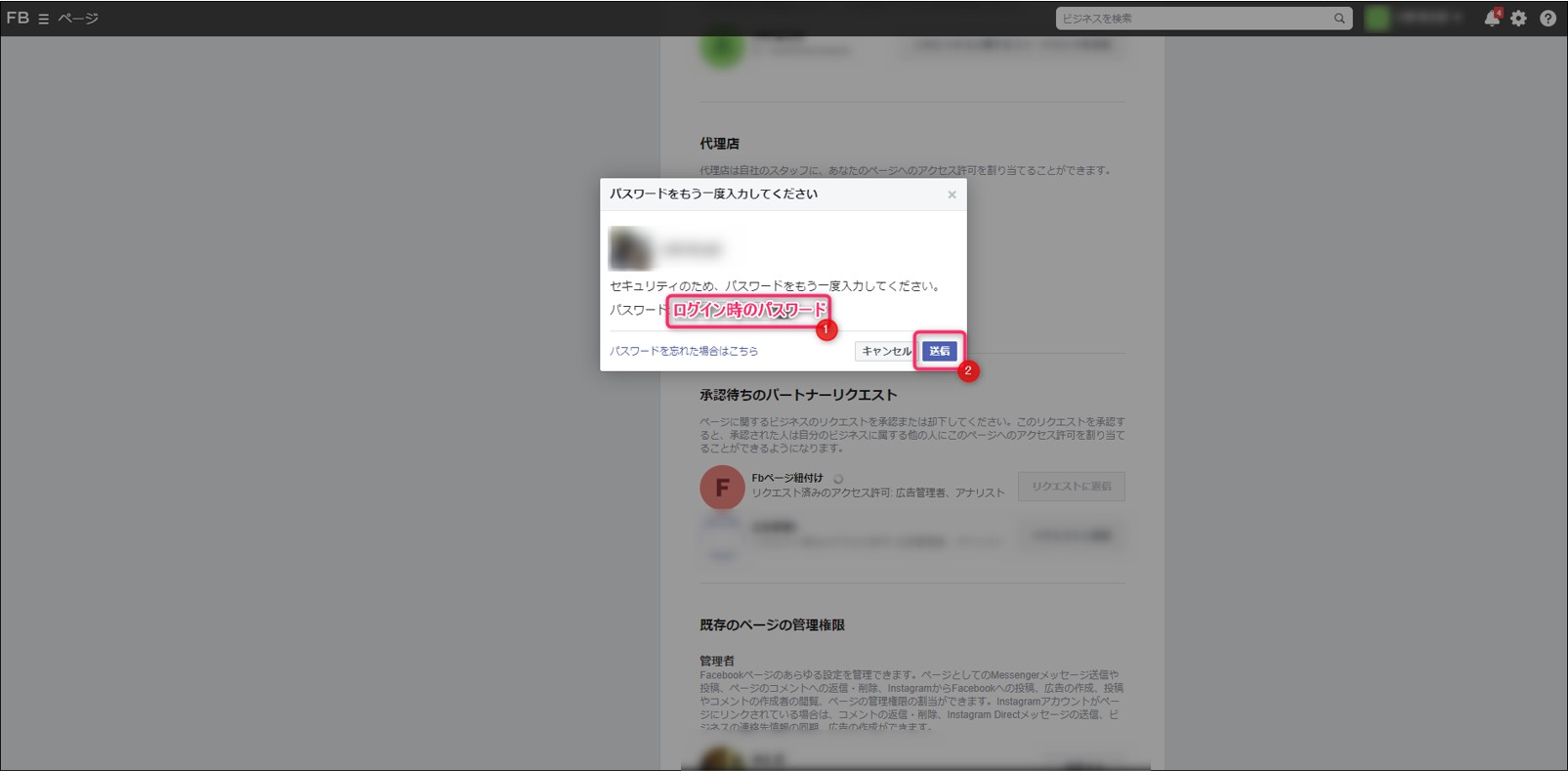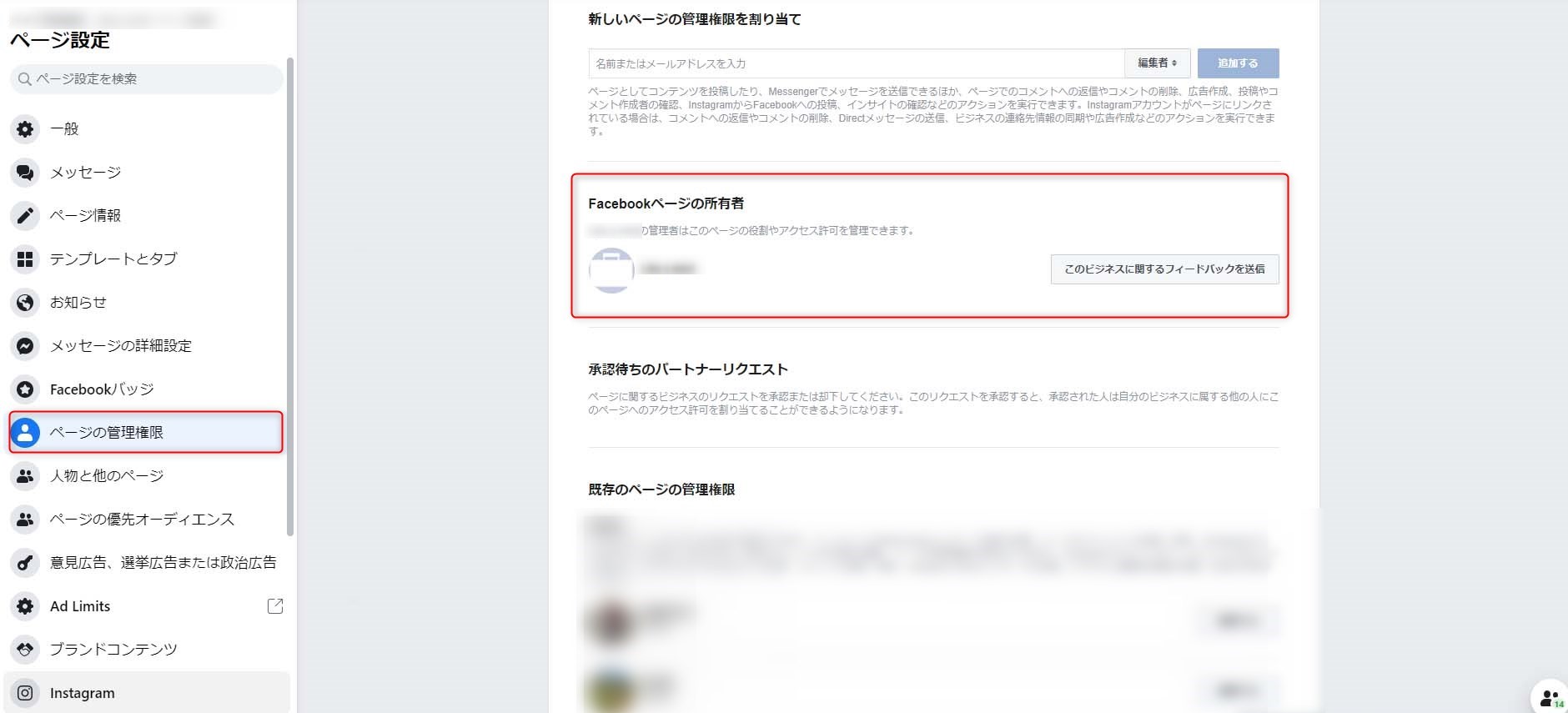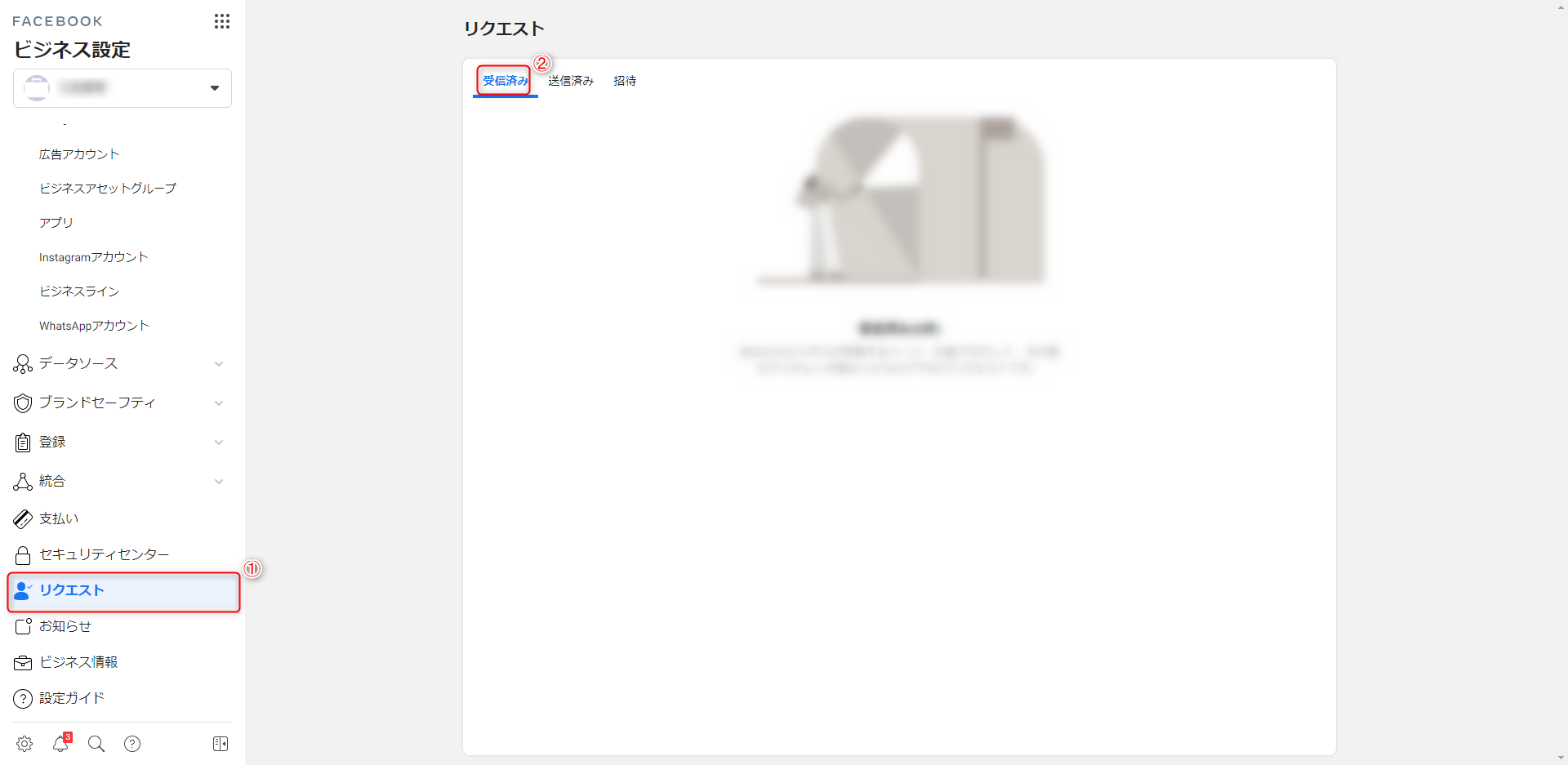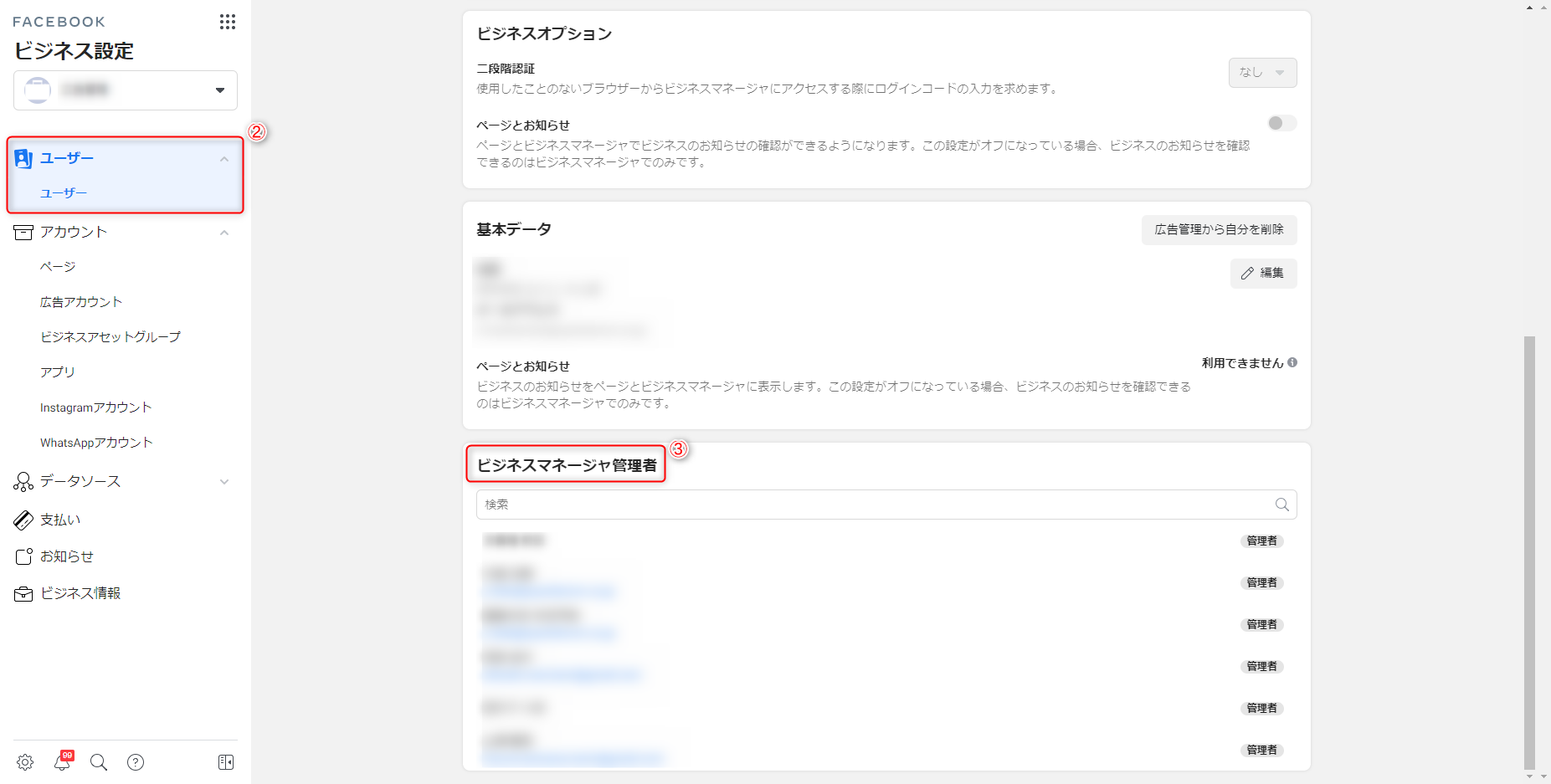近頃、Facebook広告の配信をご依頼いただく機会が多いのですが、多くのお客様がFacebookページとビジネスマネージャーの紐付けに困っておられるように感じました。
弊社は、ビジネスマネージャーで複数の広告アカウントを管理しているため、広告配信を行うにはこの紐付けの作業が必須となります。手順自体は簡単なのですが、作業を行っている人や、該当のFacebookページの状態により対応方法が異なるため、確かに複雑だなぁ…と思います。
そこで本日は、Facebookページとビジネスマネージャーの紐付け手順をまとめていきます。
Facebook広告の完全ガイドはコチラ⇩
Facebook広告とは?広告の費用や特徴、可能なターゲティングなど基本を完全解説
1.Facebookページ上での紐付け手順
Facebookページとビジネスマネージャーの紐付けを行う大まかな流れとして、まずはビジネスマネージャー側からFacebookページに紐付けのリクエストを送信→その後、Facebookページ側でリクエストを承認していただく必要があります。
ビジネスマネージャー側からリクエストが送信された後を想定し、手順をご紹介していきます。
紐付け手順
1.Facebookページにログインし、「設定」から「ページの管理権限」をクリック
2.「承認待ちパートナーリクエスト」にビジネスマネージャーからリクエストがきているので、「リクエストに返信」をクリック
3.「次へ」をクリック
4.「リクエスト承認」をクリック
5.ログインパスワードを入力し、「送信する」をクリック
上記手順を進めていく中で、そもそも「設定」の項目が見当たらない、承認待ちパートナーリクエストが確認できないなどの問題が発生した場合、下記の可能性が考えられます。
- 作業を行っている方がFacebookページの「管理者」でない
- Facebookページに別のビジネスマネージャーが紐付いている
上記二点について、詳しく説明していきましょう。
Facebookページの「管理者」を確認する方法
紐付けがうまくいかないとご相談をいただいた際、最も多い要因は、対応してくださっている方が該当のFacebookページの「管理者」でないことです。
自分が管理者かどうかを確認する方法として、Facebookページにログインいただいた際、ページ上部に「ページ」「広告センター」「受信箱」・・・「設定」「ヘルプ」などの項目がある白いバーが表示されているか、否かで確認ができます。この白いバーが表示されていない場合、管理者ではないため、管理者権限をお持ちの方に紐付けの作業をしていただくか、自分に管理者の権限を付与して頂く必要があります。
Facebookページに「ビジネスマネージャー」が紐付いているかを確認する方法
紐付けがうまくいかない際の、もうひとつよくある要因は、該当のFacebookページの所有者としてすでにビジネスマネージャーが紐付いていることです。
上図のように、「ページの管理権限」の中にある「Facebookページの所有者」の項目にビジネスマネージャーが存在している場合、Facebookページではなく、そのビジネスマネージャー上で紐付けの設定を行う必要があります。
2.ビジマネマネージャー上での紐付け手順
Facebookページ上での紐付け手順同様に、ビジネスマネージャー側からリクエストが送信された後を想定し、手順をご紹介していきます。
紐付け手順
- ビジネスマネージャーにログインし、「ビジネス設定」を開く
- 「リクエスト」をクリックし、「受信済み」から承認を行う
たったこれだけで作業は完了です。とっても簡単ですね。
注意点として、こちらもFacebookページ同様に、紐付け作業を行う方がビジネスマネージャーの管理者である必要があります。管理者以外の方が上記手順通りに作業を進めても、「受信済み」でリクエストを確認することができません。
ビジネスマネージャーの「管理者」を確認する方法
- ビジネスマネージャーにログインし、「ビジネス設定」を開く
- 「ユーザー」をクリックし、1番下までスクロールする
- 「ビジネスマネージャー管理者」の項目で管理者を確認
上記方法で確認し、自分が管理者でなかった場合は、管理者権限を持っている方に紐付けの作業をご依頼するか、自分に管理者の権限を付与して頂く必要があります。
おまけ ~ビジネスマネージャーの管理者がわからない問題~
以前、お客様から「ビジネスマネージャーの管理者がわからないです」とご相談をいただきました。そもそもビジネスマネージャーにログインできる人が社内に見当たらず、上記の方法で管理者を確認することができないとのことでした。
その際は、Facebookビジネスヘルプセンターに問い合わせることをオススメします!
「管理者の名前を教えて下さい」という質問には、セキュリティー上答えられないそうですが、「○○さんは管理者ですか?」という質問には「はい/いいえ」で回答を頂くことができます。ある程度、この人が管理者かも…?という候補がある方は、この方法で確認してみてください。
それでも管理者がわからない場合は、Facebookページを広告配信用に作り直す、もしくは新たなビジネスマネージャーの管理者を追加作成する必要があります。管理者を追加する方法は下記の通りとなります。
- 下記項目に英語ですべて回答 ※BM=ビジネスマネージャー
- 回答をFacebookビジネスヘルプセンターに送信し、申請をあげる
- 申請が通れば、24~48時間程度で「管理者」が追加される
1. 身分証明書
個人が署名した有効な運転免許証やパスポートなど、写真入りの公的身分証明書のコピー。
認められている身分証明書の種類については、以下のヘルプセンターの記事をご覧ください。
https://www.facebook.com/help/159096464162185?ref=cr2.書類
※※※下記の情報全てに英語でお答えいただきますようよろしくお願いいたします※※※
a~gの質問の回答を英語で記載したものをまとめていただき、その書類に申請者のサインをしてご提出くださいませ。a)FacebookページとBMとの関係の説明(該当する場合、ページを管理する人の変更を要求する方の権限についてのご説明)
b)FacebookページとBMを管理している現在の人物の名前(該当する場合)。
c)上記の人物とページおよびBMとの関係。
d)リクエストの説明、指名された人物との雇用関係および/またはビジネス関係の終了があったかどうか。
e)リクエストをサポートするすべての書類
f)BMからページ(URLを含む)を削除するリクエスト
g) A declaration under penalty of perjury that the information you have provided is true and accurate (your statement must include this language).
虚偽である場合は偽証罪に問われることを承知の上で、提出した情報が正確であることの宣言(gについては、上記の通りにご記載ください)
g) について、この通りにご記入ください。
例
I, Yamada Taro, declare under the penalty of perjury that the information I have provided is true and accurate.
新たに管理者を追加できる手筈が用意されているのは嬉しいなぁと思いましたが、書類の回答を作るのがとてつもなく大変なので、個人的には広告配信用のFacebookページを作成し直すことをオススメします。
まとめ
いかがでしたでしょうか?
今回は、Facebookページとビジネスマネージャーの紐付け手順についてまとめてみました。冒頭でもご紹介した通り、紐付けまでの手順はさほど難しくないのですが、紐付け作業を行っている人や、Facebookページの状態によって対応方法が異なるため注意が必要です。まずは自分のFacebookページがどんな状態になっているかを確認し、それに沿った手順を試してみてください。もちろん紐付けを依頼する側も、しっかりと手順を理解し、お客様がスムーズに対応できるようわかりやすい案内を心がけていきましょう。本記事が少しでもお役に立てば幸いです!